Nesaskaņu iestatījumi, kas jāzina ikvienam
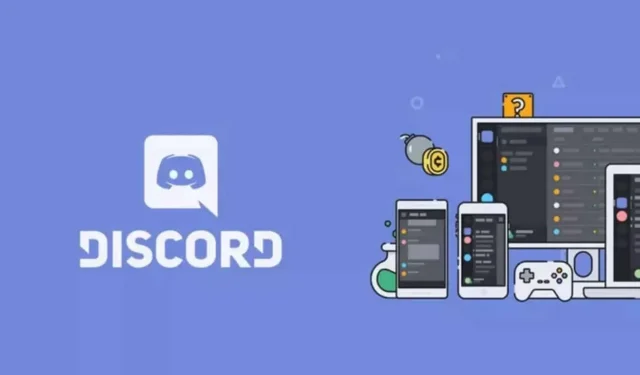
Discord ir liels skaits iestatījumu, lai pielāgotu displeju un lietotnes īpašo darbību. Pilnīgi zināt.
Discord ir ne tikai spēlētājiem. Platforma ir pulcēšanās vieta kopienām, kuras ir izstumtas no citām platformām, piemēram, Slack vai pat Instagram. Bezmaksas plānā ir pietiekami daudz nesaskaņu, lai vadītu lielu kopienu ar mērenību, noteikumiem un daudz ko citu. Bet viena lieta Discord joprojām ir diezgan nestabila: lietotāja interfeiss. Lietošanas gadījumi, protams, ir attīstījušies, taču saskarne joprojām ir iestrēgusi spēlētāju pasaulē. Ja jums nepatīk melnas tapetes, emocijzīmju automātiskā atskaņošana, animācijas un pārāk mazs teksts, ir pieejami iestatījumi, lai to visu pielāgotu.
Discord iestatījumos ir īpaša pieejamības sadaļa, taču dažas tikpat svarīgas funkcijas ir atrodamas lietotnes vispārīgajos iestatījumos.
Sāciet ar Discord pieejamības iestatījumiem
Lai atvērtu iestatījumus, lietotnē Discord noklikšķiniet uz zobrata. Izvēlnē atlasiet Pieejamība. Šeit ir visinteresantākās iespējas:
- Piesātinājums: lai samazinātu lietotāja interfeisa elementu krāsu piesātinājumu.
- Lomu krāsas: ja vēlaties, varat izvēlēties nenorādīt lomu krāsas.
- Aktivizēt Reduced Motion: lai vadītu animāciju. Aktivizēta šī funkcija ļauj atspējot automātisku GIF un citu animētu emocijzīmju atskaņošanu.
- Uzlīmes: atlasiet opciju Nekad animēt uzlīmēm.
Tapetes un teksta izmēra iestatījumi
Pēc tam, kad joprojām atrodas Pieejamība, iestatījumos atveriet sadaļu Izskats.
- Motīvs: ja jums nepatīk tumšas tapetes, mainiet motīvu uz Gaiša. “Sinhronizācija ar datoru” vai “Automātiski” ir labas iespējas tiem, kas vēlas, lai viņu lietotne Discord atbilstu viņu OS tēmai.
- Dark Border: aktivizējiet šo funkciju, lai saglabātu izvēlnes tumšajā režīmā, bet pārējās – gaišajā režīmā. Rezultāts vairāk līdzinās Slack piedāvātajam.
- Ziņojumu displejs: pārliecinieties, vai ir atlasīta opcija “Ērti”, lai sarunas būtu plašākas.
- Tērzēšanas fonta lielums: šeit varat precīzi noregulēt teksta lielumu, ziņojumu atstarpi un tālummaiņas līmeni. Palieliniet visu vismaz par 20%, lai nodrošinātu labāku lasīšanu, pat ja jums nav redzes problēmu. Fonta lielums 18 pikseļi ar 110% palielinājumu ir laba izvēle.
Izvēlieties, kā tiek parādīti teksti un attēli
Dodieties uz sadaļu Teksts un attēli, lai uzlabotu attēlu, saišu un iegulto multivides pārvaldību. Ja nevēlaties redzēt attēlus, videoklipus un citus GIF, varat atspējot iestatījumu “Kad tiek nosūtīts kā saites telpā”, lai izslēgtu priekšskatījumus.
Ja jums ir redzes problēmas, iesakām arī aktivizēt opciju “Ar attēlu aprakstiem”. Tas iegulst Discord serverī kopīgotā attēla aprakstu. Sadaļā Iegultās saites un multivides priekšskatījums varat atspējot visu, ja vēlaties.
Pārvaldiet balss un video iestatījumus
Visbeidzot dodieties uz sadaļu “Balss un video”. Discord ir funkcija “Balss darbība”, kas ieslēdz skaņu, tiklīdz jūs runājat. Jūs varat pielāgot jutību ar slīdni, ja uzskatāt, ka Discord uztver pārāk viegli, vai otrādi. Bet, ja nevarat pilnībā izmantot šīs iespējas, izmēģiniet opciju “Nospiediet, lai runātu”, kas ļauj runāt, nospiežot īsceļu.
Papildu iestatījumos varat ieslēgt tādas funkcijas kā trokšņu slāpēšana, atbalss atcelšana un trokšņu slāpēšana, lai uzlabotu balss tērzēšanu.


Atbildēt